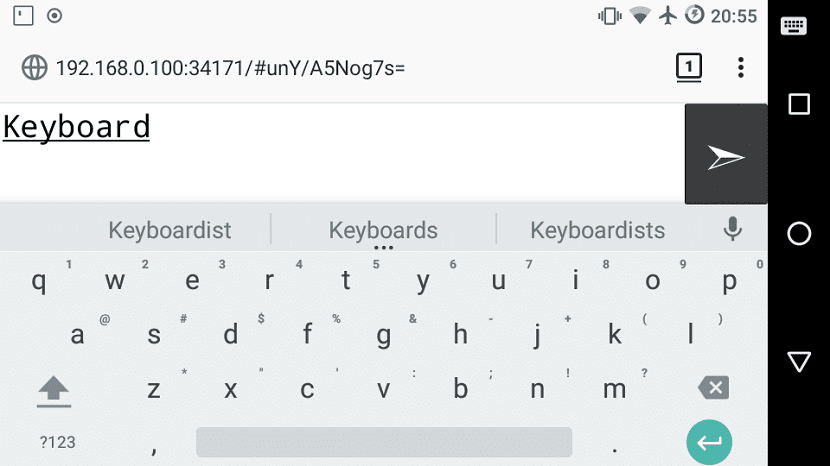
Без съмнение да можете да управлявате компютъра си от общността на вашия диван или да лежите на леглото си, тя винаги е била много популярна и търсена тема от повечето от нас. Това е с цел постигане на по-голям комфорт.
Съществуват различни средства, с които можем да постигнем този комфорт от внедряването на хардуер, за да имаме дистанционно управление на нашия компютър до инсталирането на приложения.
En повечето от тези случаи внедреният хардуер е предназначен за мултимедийни функции така че използването му не може да бъде разширено до повече от просто забавление на вашия компютър.
Докато за В случай на приложения, има няколко, сред които можете да имате отдалечен работен плот и да го видите на вашия смартфон, Таблет или друг компютър, дори за функцията на мултимедийни центрове.
E дори с помощта на безжична клавиатура и мишка, но единственият недостатък е приемното разстояние, което не надвишава 2 или 3 метра.
Всъщност, има малко приложения, които са фокусирани само върху това да ви позволят да управлявате и използвате клавиатурата и мишката на вашия компютър.
И смея да твърдя, че са малко, тъй като повечето от тях са предназначени само за Windows и Mac, така че има малко опции за Linux системи.
Относно дистанционния тъчпад
Приложението, за което ще говорим днес, се нарича Remote Touchpad, Това е безплатно приложение с отворен код, достъпно за Linux и Windows или всяка система с поддръжка на X11.
Това приложение ще ни позволи да превърнем мобилното си устройство във виртуална клавиатура и мишка с които можем да използваме в нашата система.
Това е възможно, тъй като приложението стартира услугата в системата, когато се изпълнява, и ни предоставя URL и QR код.
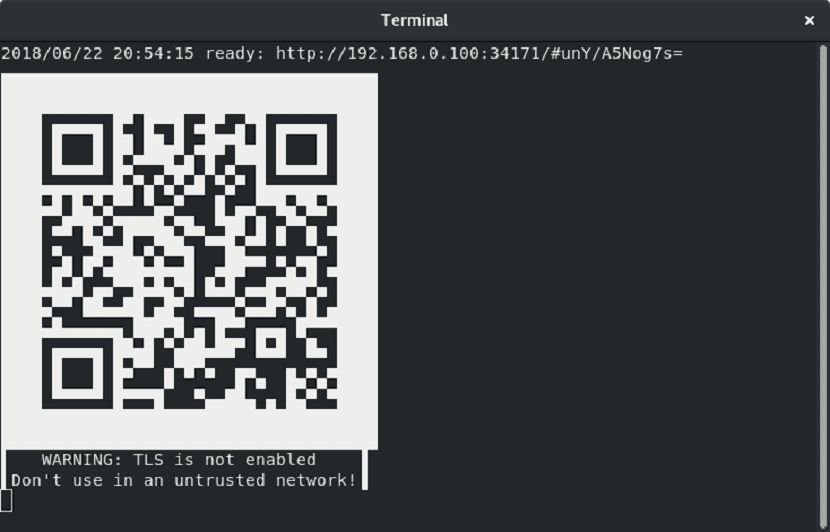
с Всяка от тези опции, които ни предлага Remote Touchpad, ще ги въведем в браузъра на нашето мобилно устройство или с четеца на QR кодове за достъп до услугата.
При достъп до услугата на екрана ще се покаже интерфейсът на приложението, който в основата си прилича на тъчпада на лаптоп на целия екран с опция за активиране на клавиатурата и изпращане на текст за приложението на нашия компютър.
Как да инсталирам отдалечен тъчпад на Linux?
Si искаш ли да инсталираш това приложение Във вашата система ще можем да го направим с подкрепата на Flatpak, така че е изключително необходимо да имате поддръжка за Flatpak във вашата система.
Сега просто да инсталирате Remote Touchpad на вашата Linux дистрибуция, dТрябва да отворите терминал и да изпълните следната команда:
flatpak install --user https://flathub.org/repo/appstream/com.github.unrud.RemoteTouchpad.flatpakref
И с това ще имаме инсталирано приложение в нашата система.
Как да използвам отдалечен тъчпад в Linux?
Вече завършихме инсталирането на приложението в нашата система необходимо е да го изпълним от терминала.
Затова трябва да отворим терминал в нашата система и да изпълним следната команда, за да стартираме услугата:
flatpak run com.github.unrud.RemoteTouchpad
При бягане URL адресът за достъп от браузъра на нашето мобилно устройство ще бъде показан в терминала y също QR код че можем да сканираме с четец на код, решението да се използва някой от тях е валидно и по избор на всеки един.
Вече влезе в услугата ще видите следния екран:
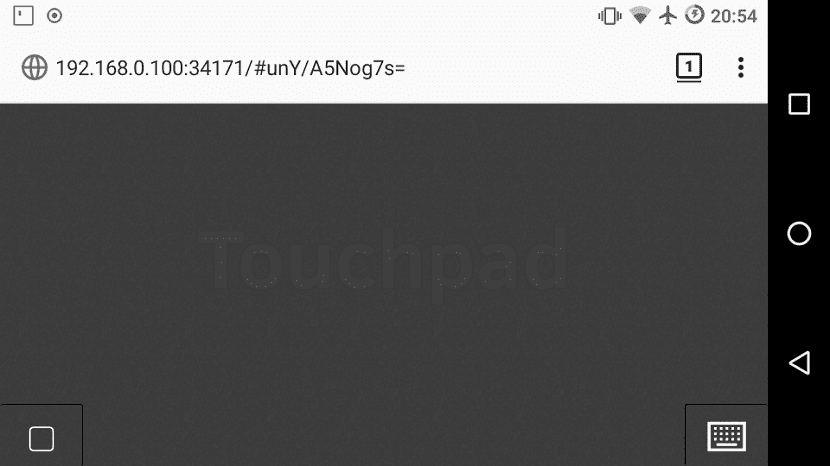
Y С това можете да започнете да използвате приложението според вашите нужди.
Без повече шум мога да кажа, че Remote Touchpad е отлична опция, ако става въпрос за получаване на виртуална клавиатура и мишка.
Мога да твърдя, че това приложение ми напомня много за едно, което се използваше в телефони преди няколко години, само за да се нарече „Sony Ericsson“, където клиентът и сървърът бяха инсталирани и връзката беше чрез BT.
Ако знаете за друго подобно приложение за отдалечена тъчпад, не се колебайте да го споделите с нас в коментарите.
Благодаря за статията, но бих искал да вземете предвид една подробност:
Не използвайте "и с отворен код" като синоним, защото не е, на "безплатно приложение copyleft" или директно кажете "приложение с лиценз GPL v.3.0", защото не като дадете кода означава, че имате четирите основни свободи тъй като мощността променя и преразпределя направените модификации или ги изпълнява, където пожелаете.
От друга страна, вие сте се промъкнали "от общността на вашия диван" вместо комфорт.
За поздрав.
Здравей
Ще ми трябва командата, за да деинсталирам дистанционния тъчпад отново.
Даде ми грешка при инсталирането му и когато искам да го преинсталирам, ми казва, че вече е инсталиран.
Той направи това, но не работи.
root @ localhost: / home / hagen # flatpak деинсталиране –потребител https://flathub.org/repo/appstream/com.github.unrud.RemoteTouchpad.flatpakref
грешка: Невалиден идентификатор https :: Името не може да съдържа:
root @ localhost: / home / hagen #
Благодаря предварително.
Здравей отново .
Забравих да сложа това:
hagen @ localhost: ~ $ flatpak стартира com.github.unrud.RemoteTouchpad
грешка: app / com.github.unrud.RemoteTouchpad / x86_64 / master не е инсталиран
hagen @ localhost: ~ $
Е, това е добре покрито от Kdeconnect за плазма 5 Kde. Имам го отдавна и работи прекрасно. За мен от това, което опитах, най-доброто досега. Не съм виждал аналог в windows или mac, който да е близо до него.
Поздрави!
добър,
Това е добра идея, въпреки че превъртането като компютърна тъчпад не работи. : /
Малко глупав въпрос ... Как можете да разрешите на TLS да може да го използва дистанционно по сигурен начин?
Благодаря предварително
Истината е много добра. Отличен принос.
Имам само едно съмнение…. И това е, че в моя терминал пише това, не знам дали е проблем и как би могъл да бъде решен.
Предупреждение: org.freedesktop.Platform.openh264 не е инсталиран
Благодаря ви!